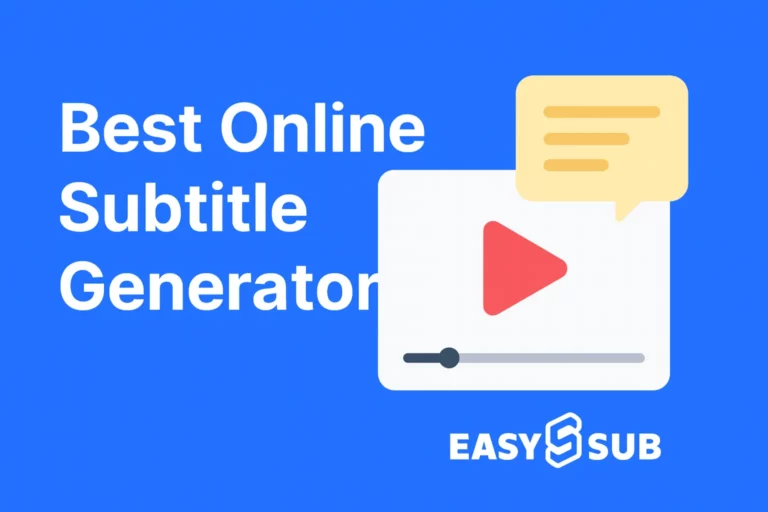ကျွန်တော် ဝဘ်ဆိုဒ် လည်ပတ်နေပါတယ်။ အရင်တုန်းကတော့ ဖိုရမ်ကနေ နောက်ဆုံးရ သတင်းတွေ အပ်ဒိတ်တွေ ရခဲ့တယ်။ နေ့တိုင်းဖတ်ဖို့ အချိန်အများကြီးယူရတယ်။ ဒါပေမယ့် ဗီဒီယိုအတိုလေးတွေ ဖွံ့ဖြိုးတိုးတက်မှုနဲ့အတူ လုပ်ငန်းဆိုင်ရာအချက်အလက်တွေရဖို့အတွက် ကျွန်တော်ပြောင်းလဲခဲ့ပါတယ်။ လူကြိုက်များသော သိပ္ပံနှင့် ပရော်ဖက်ရှင်နယ်နယ်ပယ်အချို့တွင် ဗီဒီယိုများတွင် စာတန်းထိုးများ အမြဲရှိနေသည်ကို သတိပြုမိသည်။ ဤကိစ္စတွင်၊ သင်သည် ဗီဒီယိုတစ်ခုပြုလုပ်ရန် လိုအပ်ပါက၊ ဤဆောင်းပါးတွင် စာတန်းထိုးများကို အလိုအလျောက်ထည့်သွင်းနည်းကို ဤဆောင်းပါးတွင် ပြောပြပါမည်။
သင့်ဗီဒီယိုတွင် စာတန်းထိုးများကို အလိုအလျောက်ထည့်နိုင်ရန်၊ ပြင်ဆင်ရန် လိုအပ်သည်-
ဗီဒီယိုတစ်ကား (ဗီဒီယိုအရွယ်အစားကန့်သတ်ချက်မရှိ)
EasySub အကောင့် (အခမဲ့)
မိနစ်အနည်းငယ် (သင်လိုအပ်သည့်အချိန်သည် သင့်ဗီဒီယိုအချိန်ပေါ် မူတည်သည်)
လမ်းညွှန်- ဗီဒီယိုသို့ စာတန်းထိုးများကို အလိုအလျောက်ထည့်ပါ။
- EasySub (အခမဲ့) တွင် အကောင့်တစ်ခုဖန်တီးပါ။
- သင့်ဗီဒီယိုကို အပ်လုဒ်လုပ်ပါ သို့မဟုတ် သင့်ဗီဒီယို URL ကို ကူးထည့်ပါ။
- ဗီဒီယို၏ဘာသာစကားကို ရွေးချယ်ပါ (ဘာသာပြန်လိုလျှင် သင့်ပစ်မှတ်ဘာသာစကားကို သင်ရွေးချယ်နိုင်ပါသည်။ ၎င်းသည် အခမဲ့ဖြစ်သည်။)။
- စာတန်းထိုးများကို အလိုအလျောက် ဖန်တီးပါ။.
- သင့်ဗီဒီယိုနှင့်/သို့မဟုတ် စာတန်းထိုးများကို တည်းဖြတ်ပါ။.
- သင်၏ အလိုအလျောက် စာတန်းထိုး သို့မဟုတ် ဗီဒီယိုများကို သိမ်းဆည်းပြီး ထုတ်ယူပါ။
- သင့်စာတန်းထိုးများ သို့မဟုတ် ဗီဒီယိုများကို ဒေါင်းလုဒ်လုပ်ပါ။.
1. EasySub တွင် အကောင့်တစ်ခုဖန်တီးပါ။
သင့်ဗီဒီယိုတွင် စာတန်းထိုးများဖန်တီးပြီး ထည့်သွင်းရန်အတွက်၊ EasySub ကဲ့သို့သော စာတန်းထိုးထုတ်ပေးသည့်ကိရိယာကို သင်အသုံးပြုရန် လိုအပ်သည်။ EasySub ၏စာတန်းထိုးမီးစက်ကိုအသုံးပြုရန်၊ အကောင့်တစ်ခုဖန်တီးရန်လိုအပ်သည်။ ကျေးဇူးပြု၍ စိတ်ချပါ၊ ၎င်းသည် အခမဲ့ဖြစ်ပြီး EasySub သည် သုံးစွဲသူအသစ်များအားလုံးအတွက် အခမဲ့အစမ်းသုံးမှုကို ပေးပါသည်။
2. သင့်ဗီဒီယိုကို အပ်လုဒ်လုပ်ပါ သို့မဟုတ် သင့်ဗီဒီယို URL ကို ကူးထည့်ပါ။
အလိုအလျောက် စာတန်းထိုးအကောင့်တစ်ခု ဖန်တီးပြီးသည်နှင့် ““ပရောဂျက်ကို ထည့်ပါ။” ခလုတ်ကိုနှိပ်ပါ၊ ထို့နောက် “ဗီဒီယိုများထည့်ပါ။ သင့်ဗီဒီယိုဖိုင်ကို ရှာဖွေပြီး ၎င်းကို အလုပ်ခွင်သို့ အပ်လုဒ်လုပ်ရန် ခလုတ်။
သို့မဟုတ် ဗီဒီယို၏ URL ကို ကူးထည့်ပါ။ EasySub သည် YouTube၊ Vimeo ကဲ့သို့သော ရေပန်းအစားဆုံး ဗီဒီယိုပလက်ဖောင်းများ၏ URL များကို ဖော်ထုတ်နိုင်သည်။

3. အလိုအလျောက်စာတန်းထိုးများအတွက် ဗီဒီယိုဘာသာစကားကို ရွေးချယ်ပါ။
EasySub သည် ဗီဒီယိုတစ်ခု၏ အသံကို စာတန်းထိုးအဖြစ်သို့ ပြောင်းရန် ဥာဏ်ရည်တုကို အသုံးပြုသည်။ ထို့ကြောင့်၊ ဗီဒီယိုအတွက် မှန်ကန်သောအရင်းအမြစ်ဘာသာစကားကို ရွေးချယ်ရန် အလွန်အရေးကြီးပါသည်။ ဤနည်းအားဖြင့်၊ သင်သည် အလိုအလျောက် စာတန်းထိုးထည့်ခြင်း၏ အရည်အသွေးကို တိုးတက်စေမည်ဖြစ်သည်။ အသံမှ စာသားသို့ ပြောင်းလဲခြင်းကို စက်က ပံ့ပိုးပေးသောကြောင့်၊ စာတန်းထိုးများတွင် အသေးစိတ်နှင့် အမှားအယွင်းများကို စစ်ဆေးပြီး ပြင်ရန် လိုအပ်နိုင်သည်။
4. ဗီဒီယိုသို့ စာတန်းထိုးများကို အလိုအလျောက်ထည့်ပါ။
ထို့နောက် ဗီဒီယိုဖိုင်ကို အပ်လုဒ်တင်ပြီး မှန်ကန်သောဘာသာစကားကို ရွေးချယ်ကာ “အတည်ပြုပါ” ခလုတ်ကို နှိပ်လိုက်ရုံပါပဲ။ ဗီဒီယိုကို စာတန်းထိုးအဖြစ်သို့ အပြည့်အဝပြောင်းရန် အချိန်အနည်းငယ်ကြာသည်။ အောင်မြင်စွာ ထုတ်လုပ်ထားသော အီးမေးလ်ကို လက်ခံရရှိပြီးနောက်၊ သင်သည် "အလုပ်နေရာများ" စာမျက်နှာသို့ ပြန်သွားနိုင်ပါသည်။
5. သင့်ဗီဒီယိုများကို အွန်လိုင်းနှင့် အလိုအလျောက် စာတန်းထိုးများ တည်းဖြတ်ပါ။
အလိုအလျောက် စာတန်းထိုးများ ထုတ်ပေးသည့်အခါ။ EasySub အလုပ်ခွင်တွင် အပြောင်းအလဲအချို့ ပြုလုပ်နိုင်ပါသည်။ Ins Story၊ IGTV၊ Facebook၊ YouTube၊ TikTok သို့မဟုတ် Snapchat တို့နှင့် သက်ဆိုင်သည့် ဗီဒီယိုအမျိုးအစားကို သင်ပြောင်းလဲနိုင်သည်။ EasySub သည် လူကြိုက်အများဆုံး ဆိုရှယ်မီဒီယာ၏ ဗီဒီယိုပြသမှု အရွယ်အစားများကို စာရင်းပြုစုထားသည်။
အလွယ်တကူ ပြောင်းလဲနိုင်ပါတယ်။ စာတန်းထိုးများ၏ စကားလုံးအသုံးအနှုန်းကို ပြင်နိုင်ပြီး ၎င်းကို သင့်ဗီဒီယိုနှင့် ပြီးပြည့်စုံစွာ ထပ်တူပြုနိုင်ရန် စာကြောင်းတစ်ခုစီ၏ အချိန်ကုဒ်ကို ပြောင်းလဲနိုင်သည်။ ထို့အပြင်၊ သင်သည် နောက်ခံ၊ ဖောင့်အရောင်၊ ဖောင့်အနေအထားနှင့် စာတန်းထိုးများ၏ ဖောင့်အရွယ်အစားတို့ကို တည်းဖြတ်နိုင်သည်။
6. သင်၏စာတန်းထိုးများ သို့မဟုတ် ဗီဒီယိုများကို သိမ်းဆည်းပြီး တင်ပို့ပါ။
ချိန်ညှိမှုပြီးသွားသောအခါတွင် သင်သည် ဦးစွာ "Save" ရန် လိုအပ်သည်။ ထို့နောက် သင့်ဗီဒီယိုကို "Export" လုပ်နိုင်ပါသည်။ ဗီဒီယိုကို ထုတ်ယူသည့်အခါတွင် ဗီဒီယိုပြသမှုအရွယ်အစားကို ထပ်မံရွေးချယ်ရမည်ဖြစ်ကြောင်း ကျေးဇူးပြု၍ သတိပြုပါ။ ဒါကိုလုပ်ဖို့မမေ့ပါနဲ့။ စာတန်းထိုးဖိုင်များကို အရန်သိမ်းလိုပါက "စာတန်းထိုးများရယူပါ" ခလုတ်ကို နှိပ်နိုင်ပါသည်။
7. သင်၏ အလိုအလျောက် စာတန်းထိုးများ သို့မဟုတ် ဗီဒီယိုများကို ဒေါင်းလုဒ်လုပ်ပါ။
သိမ်းဆည်းခြင်း > ထုတ်ယူပြီးနောက်၊ သင်သည် သင့်ဗီဒီယို၏ကြာချိန်ပေါ်မူတည်၍ စက္ကန့်အနည်းငယ် သို့မဟုတ် မိနစ်အနည်းငယ်မျှ စိတ်ရှည်စွာစောင့်ဆိုင်းရန် လိုအပ်ပါသည်။ တင်ပို့မှုအောင်မြင်ပြီးနောက်၊ "တင်ပို့ခြင်း" စာမျက်နှာတွင် သင့်ဗီဒီယိုကို ကြည့်ရှုနိုင်ပါသည်။ နောက်ဆုံးတွင်၊ ဗီဒီယိုကို "ဒေါင်းလုဒ်" လုပ်ပြီး သင်၏လူမှုရေးပလပ်ဖောင်းသို့ အပ်လုဒ်လုပ်ပါ။